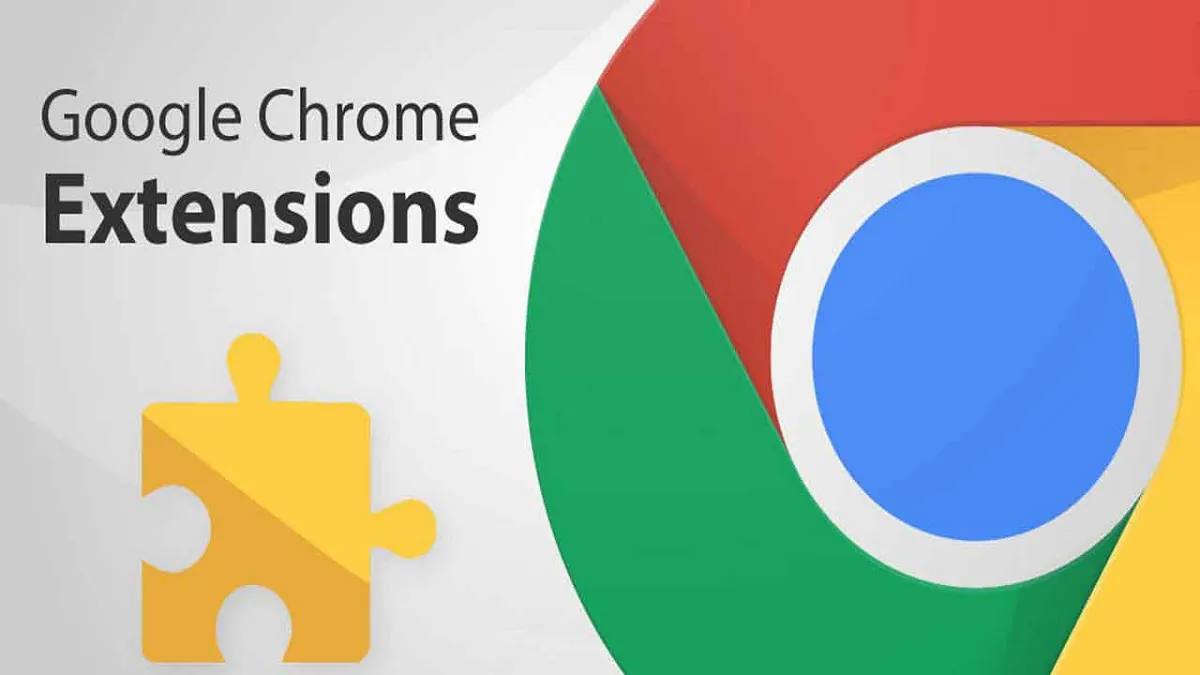
אחד היתרונות של גוגל כרום הוא היכולת להגדיל את הפונקציונליות והשימושיות שלו בעזרת הרחבות רבות. היום נספר לכם כיצד להתקין ולנהל תוספים בגוגל כרום.
כל ההגדרות והבדיקות נעשו על מחשב נייד Huawei MateBook 14s, שסופק באדיבות הנציגות Huawei באוקראינה.
רבים שמעו על הרחבות, רובן אפילו השתמשו בהן, אבל לא כולם יודעים עליהן. לפעמים משתמשים חוששים לשנות משהו בדפדפן שלהם, מתוך מחשבה שזה יפגע ביציבות ובביצועים של Google Chrome. אבל זה לא ממש כך. לפעמים תוספים עוזרים להפיק את המרב מהדפדפן, להגן על נתונים אישיים, למצוא את המידע הדרוש לך מהר יותר וכמובן, להיפטר מפרסומות מעצבנות.
כל הרחבות לדפדפן הן תוכנות קטנות המאפשרות לך להוסיף תכונות חדשות. אלו הפונקציות שהמפתח לא מתכוון ליישם או לא רוצה ליישם, כי הן לא לגמרי חוקיות.
למרות שגוגל כרום אינו מגביל כרגע התקנת תוספים, עלינו לזכור שלפעמים אין צורך להתקין אותם. עם הזמן הדפדפן עצמו סובל ממספר רב של הרחבות, ואנו ניאלץ לשחזר אותו להגדרות היצרן או להסיר הרחבות מיותרות.
התפקיד העיקרי של הרחבה הוא לצמצם את מספר הצעדים שעלינו לנקוט כדי לבצע פעולה מסוימת. בקיצור, זה כמו מאקרו שפעם היו מוקצים לו הפעולות שבוצעו על ידי התוסף שהורדנו.
כדי להשתמש בתוסף, תחילה עליך לבקר באתר שבו ברצונך לבצע פעולה, ולאחר מכן ללחוץ על הסמל המייצג את התוסף מימין לשורת הכתובת. כעת התוסף יתחיל לבצע את המשימה שהוקצתה באופן אוטומטי.
אתה יכול להוריד את התוסף הרשמי של Google Chrome מחנות האינטרנט של Chrome או ממקורות שאתה מכיר וסומכים עליו. עם זאת, לפני ההתקנה, כדאי לוודא שהיא בטוחה ולשים לב ולבדוק את אתר האינטרנט של המפתח אם יש כזה. אתה יכול גם להסתכל מקרוב על הדירוגים, או אפילו לחפש את קוד המקור אם אתה כל כך נוטה.
אם אתה עדיין סומך על החנות הרשמית של Google, אז אנו ממליצים להוריד ולהתקין הרחבות משם.
כדי לעשות זאת, עליך לבצע מספר שלבים פשוטים:
כאשר אתה מפסיק להשתמש בתוסף ולא מתכוון להשתמש בו יותר, אתה יכול לבטל את המיותרים. למרות שעדיף להסיר אותו לצמיתות מהדפדפן שלנו כדי למנוע בעיות עם תוכניות אחרות שעלולות להתנגש עם התוסף המיותר.
יש דרך קלה להסיר את התוסף המיותר:
אבל לפעמים למשתמשים יש הרבה הרחבות ולא כולן ממוקמות ליד סרגל הסימניות. במקרה הזה:
אם מספר ההרחבות שהתקנת בדפדפן גדול מאוד, ייתכן שהגיע הזמן להתחיל לנקות או לבטל את אלה שאינך צריך. זה גם יעזור לשים את כל ההרחבות שבהן אנו משתמשים בסוף שורת הכתובת. אז אינך צריך ללחוץ על החץ הנפתח כדי לגשת לכל ההרחבות המותקנות.
לזה:
הרחבות, כמו כל אפליקציה, יכולות להפסיק לפעול בשלב מסוים - בין אם בגלל התנגשויות עם הרחבות אחרות או מסיבות אחרות, לא ידועות. Google Chrome מאפשר לנו לתקן תוסף לפני הסרת ההתקנה והתקנתו מחדש.
בשביל זה אתה צריך:
קרא גם:
השאירו תגובה